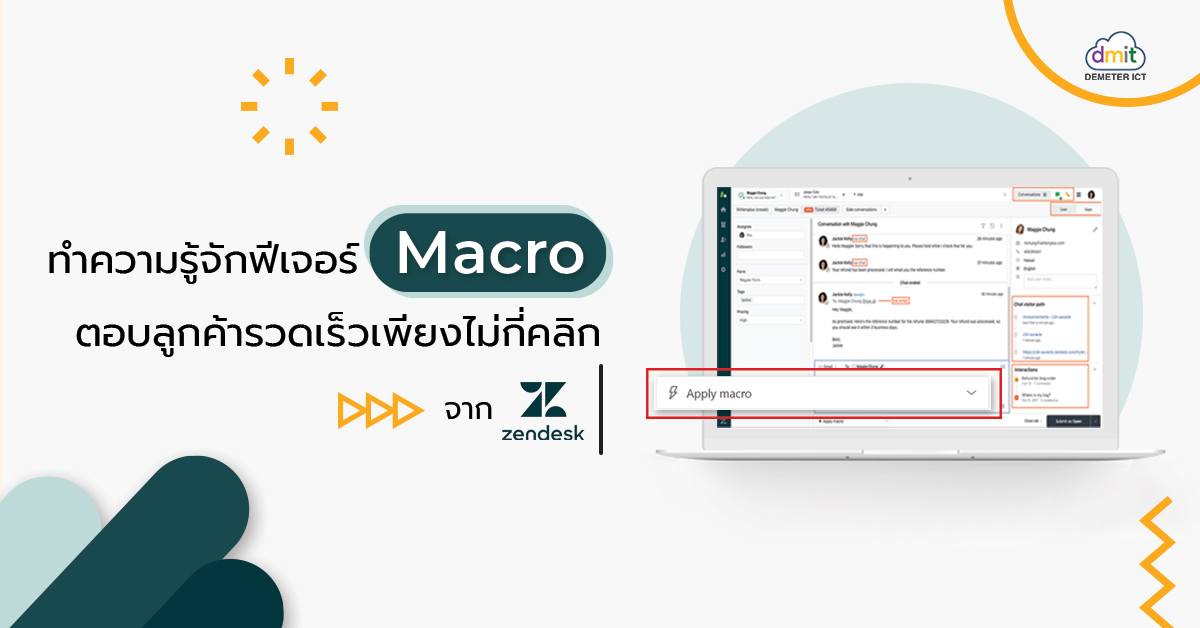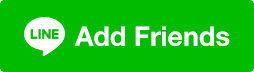Macro หรือ มาโคร ฟีเจอร์ยอดฮิตสำหรับลูกค้าที่ใช้ Zendesk ที่จะช่วยให้การตอบลูกค้าของคุณง่ายเหมือนปลอกกล้วยเพียงไม่กี่คลิกเท่านั้น วันนี้ Demeter ICT ได้นำวิธีการสร้าง Macro แบบเจาะลึกพร้อมบอกประโยชน์ของการใช้ Macro มาเผยให้กับทุกท่านที่อ่านบทความนี้ได้ดูกัน ไปเริ่มกันเลย!
ฟีเจอร์ Macro คืออะไร?
คือ เทมเพลตการตอบโต้กับลูกค้าที่สร้างโดยผู้ใช้งาน (Agent) จะเป็นคีย์ลัดเวลาที่ Agent ต้องตอบคำถามหรือปัญหาซ้ำ ๆ ให้กับลูกค้า ทำให้ Agent ไม่ต้องพิมพ์คำตอบใหม่ซ้ำ ๆ หรือหาคำตอบใหม่อยู่เสมอ แต่กดเพียงไม่กี่คลิกก็สามารถตอบกลับลูกค้าได้ในทันที
ประโยชน์ของ Macro มีอะไรบ้าง?
- อันดับแรกที่แน่ ๆ เลยก็คือตอบกลับลูกค้าไวขึ้น (มาก)
- เพิ่มความพึงพอใจและสร้างประสบการณ์ที่ดี (CX) ให้กับลูกค้า ลูกค้าไม่ต้องเสียเวลารอคำตอบนาน
- ลดเวลาการทำงานที่เสียเปล่าของ Agent ลงไปได้อย่างมหาศาล
- ลดความผิดพลาดในกรณีที่ Agent ตอบผิดหรือพิมพ์ผิดที่อาจจะส่งผลให้เกิดปัญหาตามมาได้
ต่อมาจะแสดง 8 ขั้นตอนการสร้าง Macro บน Zendesk ให้ทุกท่านได้ดูกันแบบเจาะลึกทีละขั้นตอนกันเลย
1. อันดับแรกก่อนที่ทุกท่านจะใช้ฟีเจอร์ Macro ได้คือทุกท่านต้องใช้ Zendesk ก่อนนั่นเองหรือหากท่านใดที่ยังไม่ได้ใช้ Zendesk แต่อยากจะลองใช้และสร้าง Macro ไปพร้อม ๆ กัน ทาง Demeter ICT มีให้ทุกท่านทดลองใช้งานฟรี 14 วัน เพียงคลิกลิงก์นี้ได้เลย > https://bit.ly/3eT06pN
2. ไปที่หน้า Zendesk Support (Agent workspace) > คลิกรูปเฟืองหรือ Admin > แล้วกดคำว่า ‘Macros’
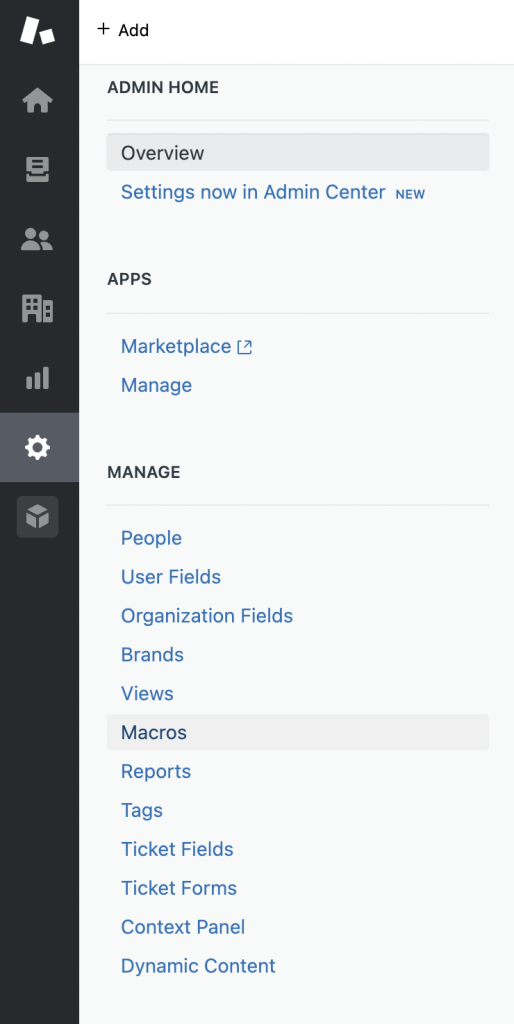
3. คลิกคำว่า ‘Add macro’ เพื่อสร้าง Macro ที่คุณต้องการ
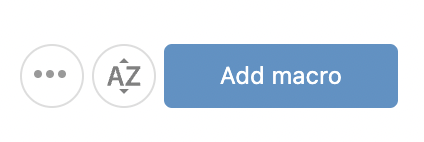
4. จะมาที่หน้าการสร้าง Macro ดังภาพ
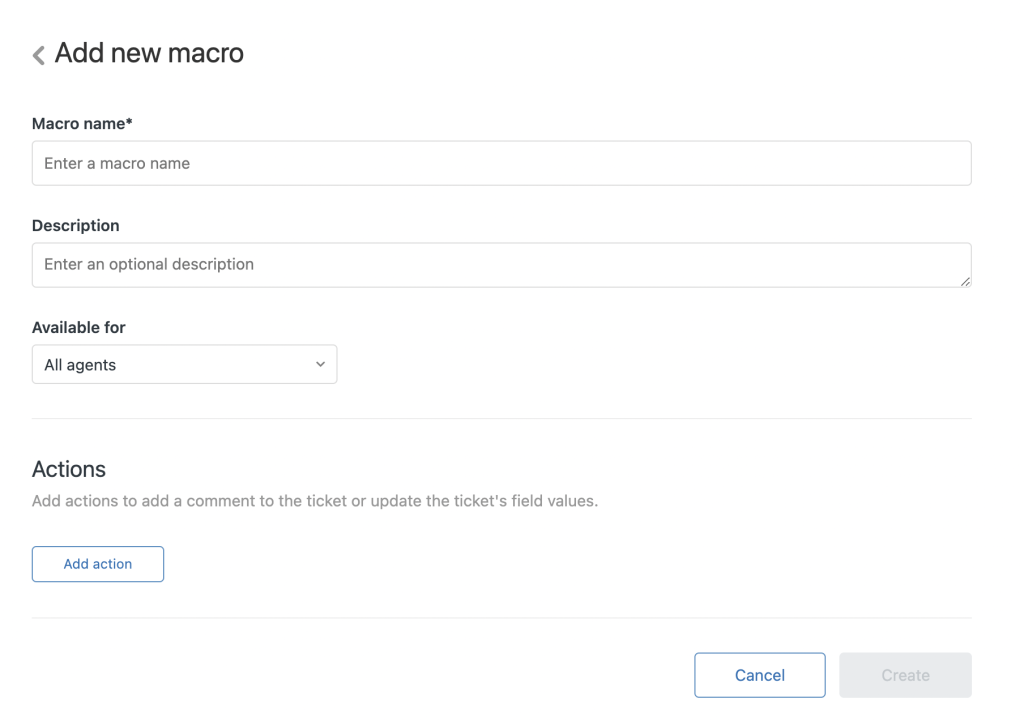
5. คุณสามารถใส่ชื่อและคำอธิบายของ Macro ได้ตามที่ต้องการ
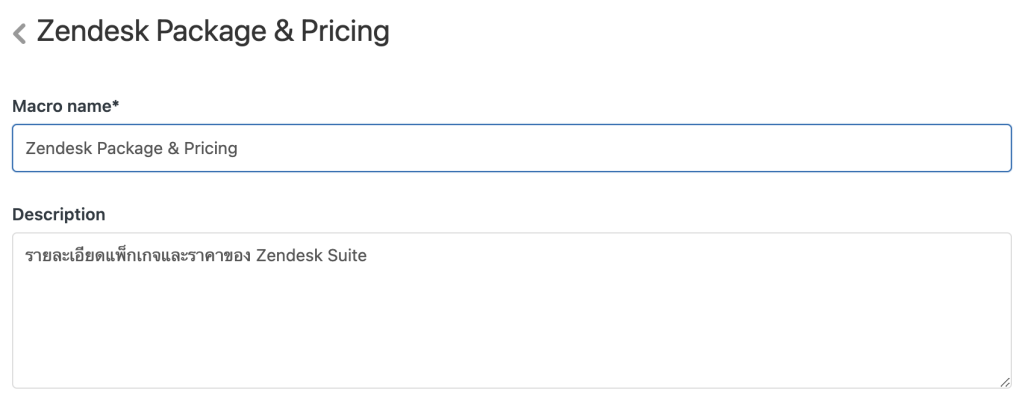
6. ต่อมาจะเป็นการเลือก Permission ของ Macro ที่สร้างขึ้นมาว่าจะให้ใครใช้ Macro นี้ได้บ้าง
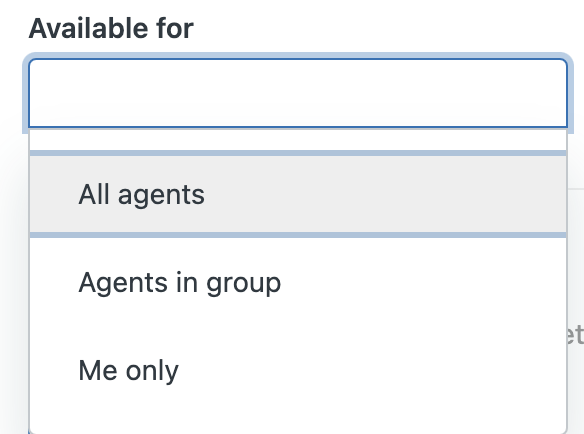
- All agents คือทุกคนสามารถใช้ Macro ที่เราสร้างได้
- Agents in group อันนี้จะเป็นการ Specific group ที่สามารถใช้ได้ ยกตัวอย่างเช่น Macro รายละเอียดแพ็กเกจและราคาสร้างให้สำหรับทีม Customer Service ใช้ได้ แต่ไม่ให้ทีม Technical ใช้
- Me only คือเราสามารถใช้ได้เพียงคนเดียว
7. ต่อมาเป็นการ Set Action ว่าถ้าเราใช้ Macro ตัวนี้แล้วจะมีการเกิดเงื่อนไขใด ๆ ต่อไปบ้าง ยกตัวอย่างเช่น ถ้าเราสร้าง Macro นี้มาเพื่อตอบคำถามลูกค้าที่ถามเข้ามาเฉย ๆ ก็สามารถเลือก Comment/description ได้
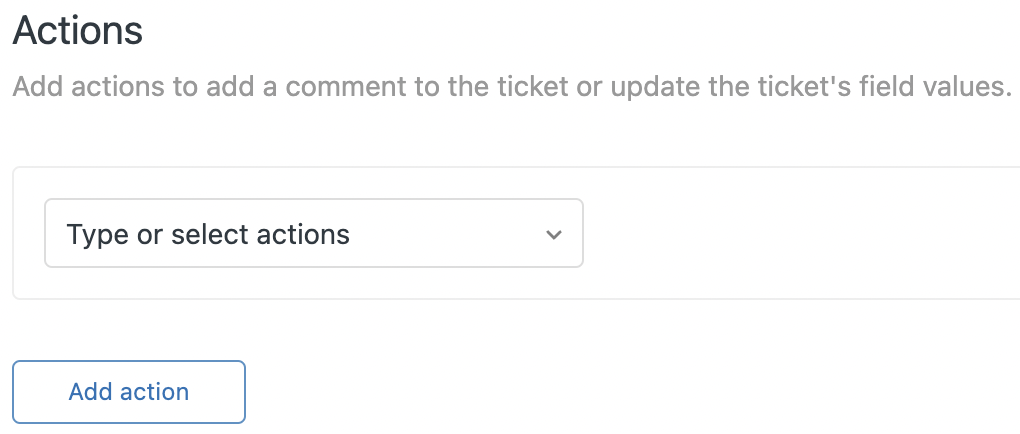
แล้วคุณยังสามารถเพิ่ม Action ให้มากกว่า 1 อย่างโดยการกด Add action ด้านล่างได้อีกด้วย เช่น ถ้าเรากดเลือก Action เป็น Group หากถ้าคุณใช้ Macro ตัวนี้ส่งไปให้ลูกค้าแล้วระบบจะทำการย้าย Ticket นี้ไปยัง Group ที่เป็นประเภทเดียวกันหรือเป็นประเภทที่เราตั้งค่าไว้ได้โดยอัตโนมัติ
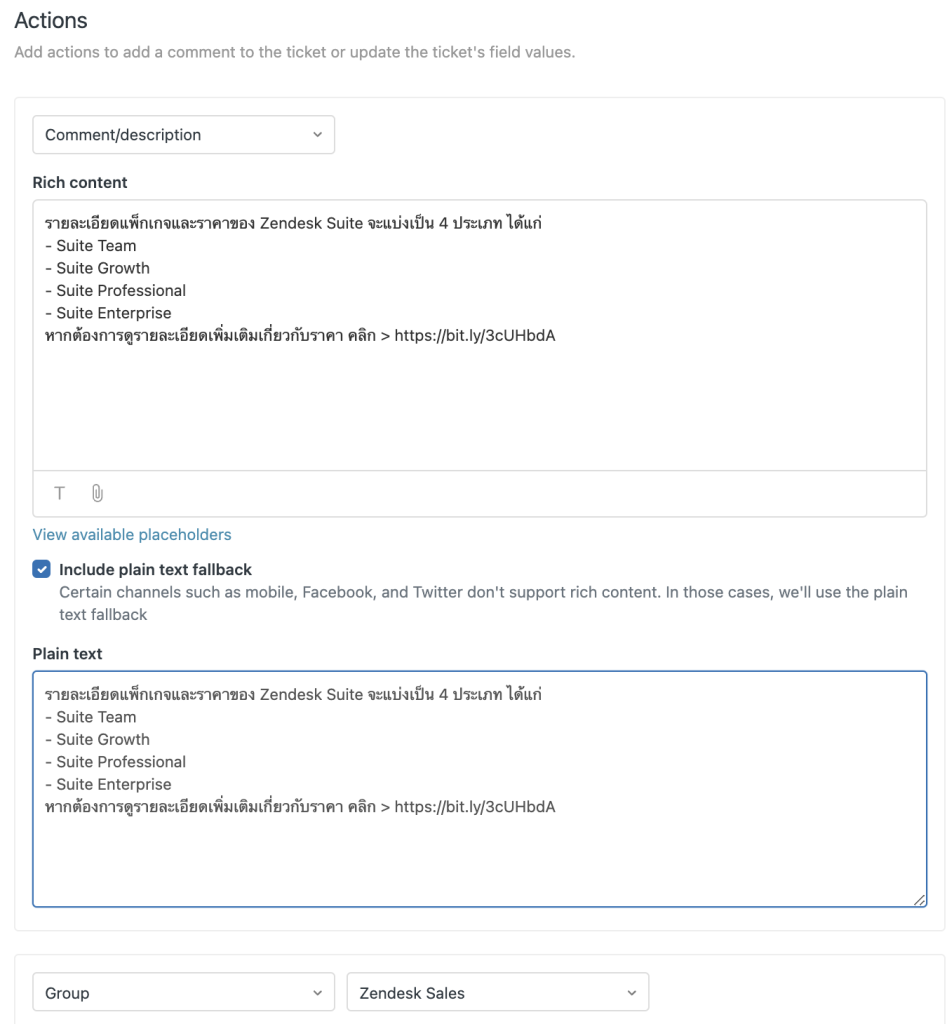
* คลิก Include plain text fallback เพื่อให้ข้อความของคุณไม่ผิดเพี้ยนและยังคงเป็นตัวอักษร เพราะผู้ใช้งานบางคนอาจเป็นทีม Technical ที่ต้องมีการสื่อสารเกี่ยวกับ Code ต่าง ๆ หากเกิดมีการส่ง Code ไปเพื่อตอบลูกค้า บางแพลตฟอร์มจะโชว์เป็น html ที่ไม่ใช่ตัวอักษรทำให้เกิดความผิดพลาดทางการสื่อสารได้ แต่สำหรับ Agent ที่ใช้แค่ตอบคำถามทั่วไปก็คลิกเลือกไว้ได้ไม่ได้เสียหายอะไร
8. ขั้นตอนสุดท้ายกด ‘Create’ ถือเป็นอันสิ้นสุด
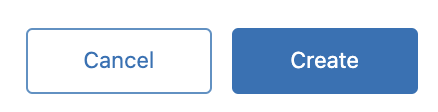
หลังจากนั้นเวลาที่ลูกค้าถามคำถามที่ตรงหรือใกล้เคียงกับ Macro ที่เราสร้างไว้ เราก็สามารถคลิกคำว่า Apply macro บนหน้า Ticket ของลูกค้าแล้วเลือก Macro นั้นเพื่อตอบลูกค้าได้แบบทันทีทันใด โดยที่เราไม่ต้องมานั่งพิมพ์ซ้ำไปซ้ำมาหลาย ๆ รอบให้เสียเวลาอีกต่อไป
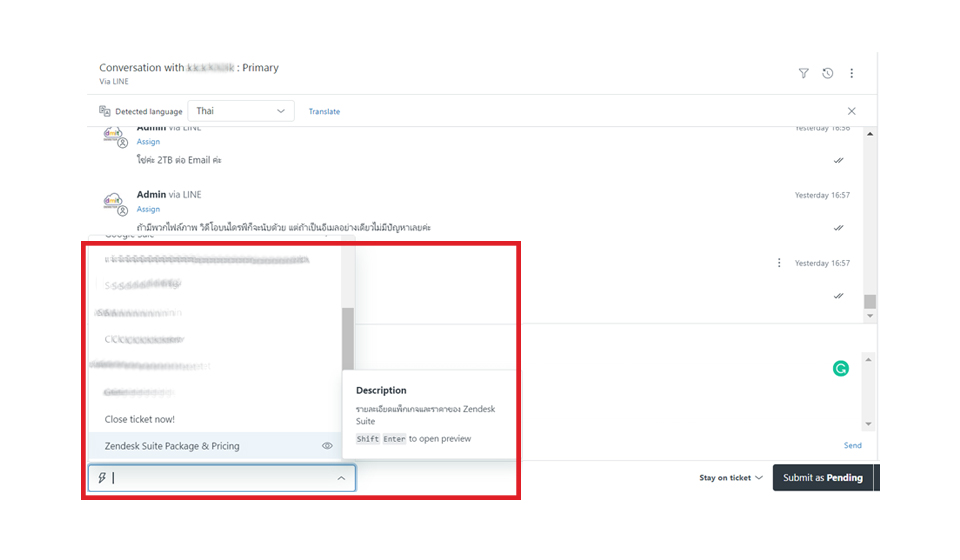
นี่เป็นเพียงฟีเจอร์ส่วนหนึ่งของ Zendesk เท่านั้น ยังมีฟีเจอร์อื่น ๆ อีกมากมายที่ทาง Zendesk ได้ออกแบบมาเพื่อตอบโจทย์ผู้ใช้งาน (Agent) ให้ใช้งานง่าย สะดวกและมีประสิทธิภาพ บวกกับการสร้างประสบการณ์ที่ดีให้กับลูกค้า (CX) ไปพร้อม ๆ กัน
ใครที่สนใจอยากลองใช้ Zendesk สามารถทดลองใช้งานฟรีเพียงคลิกลิงก์นี้ >> https://bit.ly/3eT06pN
ส่วนใครที่ยังไม่เข้าใจว่า Zendesk คืออะไร? สามารถคลิก ที่นี่ เพื่ออ่านรายละเอียดเพิ่มเติมหรืออยากติดต่อเจ้าหน้าที่ของ Demeter ICT เพื่อรับคำปรึกษาจากผู้เชี่ยวชาญได้ที่ช่องทางดังนี้
- สอบถามรายละเอียดเพิ่มเติม ราคา Zendesk พร้อมโปรโมชันพิเศษ โทร. 02 030 0066
- Facebook Page : @demeterict
- support@dmit.co.th
Official LINE